Manuel de rÃĐparation de la Toyota Prius 2018: Verification Du Fonctionnement
VERIFICATION DU FONCTIONNEMENT
VERIFIER LES CONDITIONS NORMALES DE FONCTIONNEMENT DU SYSTEME DE NAVIGATION
(a) Si le symptÃīme est applicable à une des piÃĻces constitutives suivantes, il s'agit d'un comportement voulu et non d'un dysfonctionnement.
|
SymptÃīme | RÃĐponse |
|---|---|
|
Choix d'un itinÃĐraire plus long que prÃĐvu. |
En fonction des conditions de la route, l'ensemble de rÃĐcepteur de navigation peut estimer qu'un itinÃĐraire plus long est plus rapide. |
|
MÊme lorsque la distance est une prioritÃĐ importante, l'itinÃĐraire le plus court n'est pas affichÃĐ. |
Il est possible que certains itinÃĐraires ne soient pas conseillÃĐs par raison de sÃĐcuritÃĐ. |
|
Lorsque le vÃĐhicule commence à se dÃĐplacer immÃĐdiatement aprÃĻs le dÃĐmarrage du moteur, le systÃĻme de navigation s'ÃĐcarte de la position correcte. |
Si le vÃĐhicule dÃĐmarre avant l'activation du systÃĻme de navigation, ce dernier risque de ne pas rÃĐagir. |
|
Si le vÃĐhicule est conduit sur un certain type de routes, notamment de nouvelles routes, la position du vÃĐhicule s'ÃĐcarte de la position correcte. | Lorsque le vÃĐhicule circule sur une nouvelle route non enregistrÃĐe dans la carte SD (disque du lecteur de disque), le systÃĻme tente de faire correspondre celle-ci à une route voisine, entraÃŪnant un ÃĐcart du repÃĻre de position. |
|
L'heure d'arrivÃĐe attendue est antÃĐrieure à l'heure actuelle, ou une heure diffÃĐrente de l'heure d'arrivÃĐe attendue est affichÃĐe. | Si une destination est rÃĐglÃĐe sur un point oÃđ un autre fuseau horaire est utilisÃĐ, le systÃĻme affiche une heure d'arrivÃĐe attendue correspondant au fuseau horaire de la destination. Si un emplacement dans la mer est dÃĐfini comme destination, il se peut que le systÃĻme affiche une heure d'arrivÃĐe attendue correspondant au rÃĐglage de fuseau horaire du vÃĐhicule. VÃĐrifier quelle communication n'est pas utilisÃĐe pour l'affichage des informations routiÃĻres. |
(b) Les symptÃīmes suivants ne relÃĻvent pas d'un dysfonctionnement, mais d'erreurs inhÃĐrentes au GPS, au capteur gyroscopique ou à l'ensemble de rÃĐcepteur de navigation.
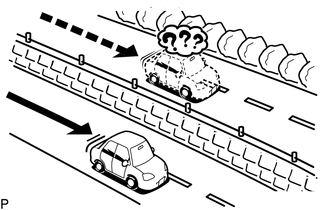
(1) Le repÃĻre de position du vÃĐhicule peut s'afficher sur une route parallÃĻle voisine.
(2) ImmÃĐdiatement aprÃĻs un embranchement, le repÃĻre de position actuelle du vÃĐhicule peut s'afficher sur la mauvaise route.
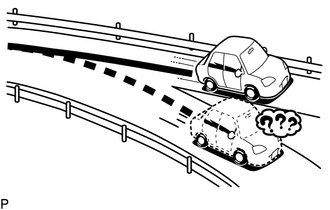
(3) Lorsque le vÃĐhicule tourne vers la droite ou vers la gauche à un carrefour, son repÃĻre de position peut s'afficher sur une route parallÃĻle voisine.
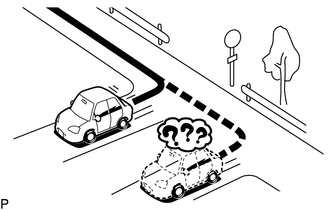
(4) Lorsque le vÃĐhicule est transportÃĐ, par bateau par exemple, et que le vÃĐhicule n'est pas conduit, son repÃĻre de position peut s'afficher à l'endroit oÃđ le vÃĐhicule se trouvait jusqu'à ce qu'une mesure GPS puisse Être effectuÃĐe.
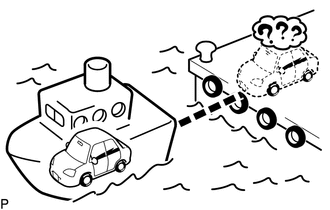
(5) Lorsque le vÃĐhicule roule sur une pente raide, son repÃĻre de position peut s'ÃĐcarter de la position correcte.
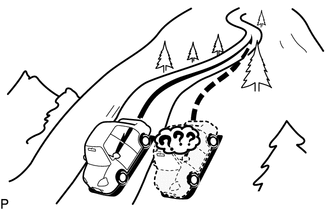
(6) Lorsque le vÃĐhicule tourne en rond (par ex. 360, 720, 1 080 degrÃĐs), son repÃĻre de position actuelle peut s'ÃĐcarter de la position correcte.
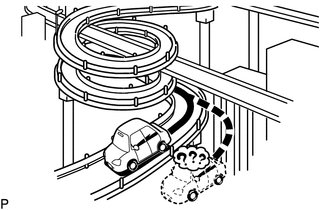
(7) Lorsque le vÃĐhicule circule de façon dÃĐsordonnÃĐe, par exemple quand il change continuellement de bande de circulation, son repÃĻre de position peut s'ÃĐcarter de la position correcte.
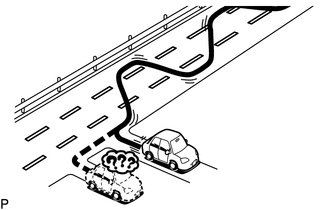
(8) Lorsque le contacteur d'alimentation est mis en position ON (ACC) ou (IG) et que le vÃĐhicule est mis sur une plaque tournante avant le stationnement, il est possible que le repÃĻre de position actuelle du vÃĐhicule ne pointe pas dans la bonne direction. La mÊme chose se produira lorsque le vÃĐhicule sortira du parking.
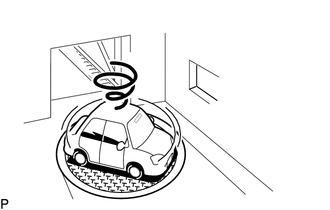
(9) Lorsque le vÃĐhicule roule sur une route enneigÃĐe ou sur un chemin de montagne, ÃĐquipÃĐ des chaÃŪnes à neige ou d'une roue de secours, le repÃĻre de position actuelle du vÃĐhicule peut s'ÃĐcarter de la position correcte.

(10) Lorsque les pneus sont changÃĐs, le repÃĻre de position actuelle du vÃĐhicule peut s'ÃĐcarter de la position correcte.
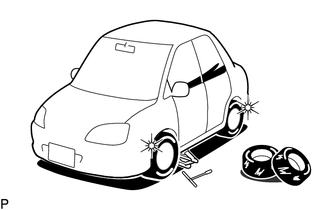
CONSEIL:
- Un changement de diamÃĻtre du pneu peut provoquer une erreur du capteur de vitesse.
- ExÃĐcuter la fonction "tire change" du mode de calibrage permet au systÃĻme de corriger plus rapidement la position actuelle du vÃĐhicule.
VERIFIER LA CARTE SD (DISQUE DU LECTEUR DE DISQUE)
CONSEIL:
- VÃĐrifier la carte SD (disque du lecteur de disque) installÃĐe dans l'ensemble de rÃĐcepteur de navigation.
- Les schÃĐmas peuvent s'ÃĐcarter de l'ÃĐcran du vÃĐhicule en fonction de la disposition des ÃĐlÃĐments et des options. C'est pourquoi certaines zones dÃĐtaillÃĐes peuvent ne pas Être identiques à celles de l'ÃĐcran du vÃĐhicule.
(a) Passer en mode de diagnostic.
Cliquer ici

(b) SÃĐlectionner "Failure Diagnosis" sur l'ÃĐcran "Service Menu".

(c) SÃĐlectionner "SD Check" dans l'ÃĐcran "Failure Diagnosis".
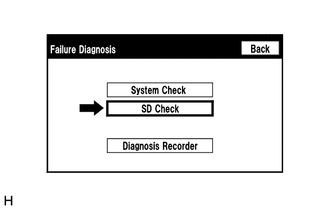
(d) VÃĐrification SD
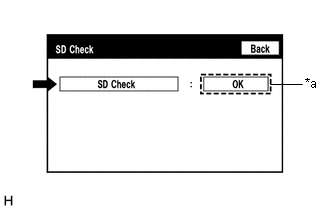
|
*a | RÃĐsultat |
(1) SÃĐlectionner "SD Check" pour dÃĐmarrer la vÃĐrification de la carte SD (disque du lecteur de disque).
(2) VÃĐrifier le rÃĐsultat affichÃĐ lorsque la vÃĐrification de la carte SD est terminÃĐe.
Description de l'ÃĐcran|
Affichage (rÃĐsultat) | Description |
|---|---|
|
Checking | La vÃĐrification est en cours |
|
OK | La carte SD (disque du lecteur de disque) est normale |
|
NG | La carte SD (disque du lecteur de disque) prÃĐsente un dysfonctionnement |
CONSEIL:
- Une fois que "SD Check" est sÃĐlectionnÃĐ, le rÃĐsultat peut mettre du temps à s'afficher.
- Si la tempÃĐrature de l'habitacle est de -20°C (-4°F) maximum ou de 65°C (149°F) minimum, la carte SD (disque du lecteur de disque) peut ne pas fonctionner normalement, et "NG" peut s'afficher sur l'affichage. Veiller à effectuer la vÃĐrification avec une tempÃĐrature d'habitacle appropriÃĐe.
- Si "NG" s'affiche mÊme lorsque la tempÃĐrature de l'habitacle est correcte, remplacer la carte SD (disque du lecteur de disque) par un ÃĐlÃĐment neuf ou en bon ÃĐtat.
VERIFIER l'ECRAN "PANEL & STEERING SWITCH"
CONSEIL:
- La procÃĐdure suivante permet de vÃĐrifier les contacteurs du panneau et les contacteurs au volant de l'ensemble de rÃĐcepteur de navigation.
- Les schÃĐmas peuvent s'ÃĐcarter de l'ÃĐcran du vÃĐhicule en fonction de la disposition des ÃĐlÃĐments et des options. C'est pourquoi certaines zones dÃĐtaillÃĐes peuvent ne pas Être identiques à celles de l'ÃĐcran du vÃĐhicule.
(a) Passer en mode de diagnostic.
Cliquer ici

(b) SÃĐlectionner "Function Check/Setting" sur l'ÃĐcran "Service Menu".
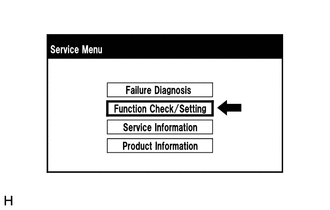
(c) SÃĐlectionner "Panel&Steering Switch" dans l'ÃĐcran "Function Check/Setting I".
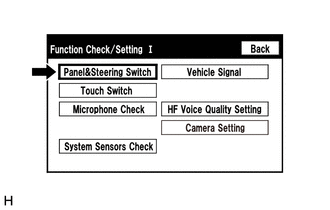
(d) Mode de vÃĐrification Panel&Steering Switch
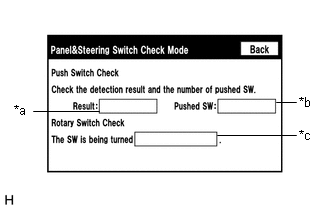 Description de l'ÃĐcran
Description de l'ÃĐcran |
Affichage | Contenu |
|---|---|
|
*a: Switch condition | "Pushed" s'affiche lorsqu'un contacteur quelconque est enfoncÃĐ |
|
*b: Number of switches pushed |
|
| *c: Rotary switch direction |
Affichage de la direction du contacteur rotatif |
(1) Actionner chaque contacteur et s'assurer que les fonctions du contacteur s'affichent correctement.
REMARQUE:
Lorsque le contacteur "APPS" de l'ensemble de rÃĐcepteur de navigation est enfoncÃĐ et maintenu enfoncÃĐ pendant au moins 3 secondes, le mode de diagnostic est annulÃĐ.
VERIFICATION DES CONTACTEURS TACTILES
CONSEIL:
- La procÃĐdure suivante permet de vÃĐrifier les contacteurs tactiles de l'ÃĐcran.
- Les schÃĐmas peuvent s'ÃĐcarter de l'ÃĐcran du vÃĐhicule en fonction de la disposition des ÃĐlÃĐments et des options. C'est pourquoi certaines zones dÃĐtaillÃĐes peuvent ne pas Être identiques à celles de l'ÃĐcran du vÃĐhicule.
(a) Passer en mode de diagnostic.
Cliquer ici

(b) SÃĐlectionner "Function Check/Setting" sur l'ÃĐcran "Service Menu".
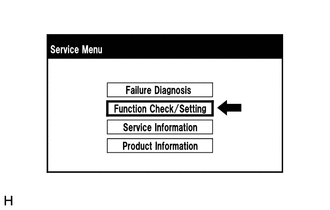
(c) SÃĐlectionner "Touch Switch" dans l'ÃĐcran "Function Check/Setting I".
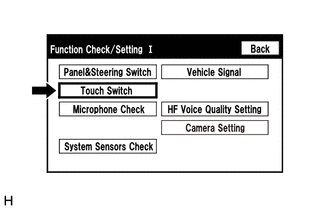
(d) VÃĐrification des contacteurs tactiles
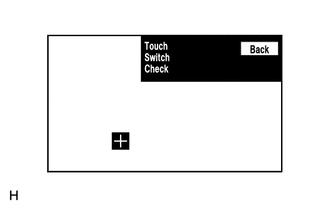
(1) Lorsque l'ÃĐcran "Touch Switch Check" s'affiche, toucher l'ÃĐcran n'importe oÃđ dans la zone libre pour activer la vÃĐrification.
CONSEIL:
- Un "+" s'affiche à l'endroit oÃđ l'ÃĐcran a ÃĐtÃĐ touchÃĐ.
- Ce "+" reste affichÃĐ mÊme une fois que votre doigt n'appuie plus sur l'ÃĐcran.
VERIFIER LE MICRO
CONSEIL:
- La procÃĐdure suivante permet de vÃĐrifier le micro et le niveau d'entrÃĐe du micro.
- Les schÃĐmas peuvent s'ÃĐcarter de l'ÃĐcran du vÃĐhicule en fonction de la disposition des ÃĐlÃĐments et des options. C'est pourquoi certaines zones dÃĐtaillÃĐes peuvent ne pas Être identiques à celles de l'ÃĐcran du vÃĐhicule.
(a) Passer en mode de diagnostic.
Cliquer ici

(b) SÃĐlectionner "Function Check/Setting" sur l'ÃĐcran "Service Menu".
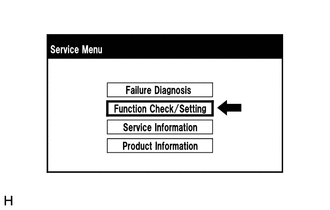
(c) SÃĐlectionner le mode de "VÃĐrification de microphone" dans l'ÃĐcran "Function check/setting l" du Techstream.
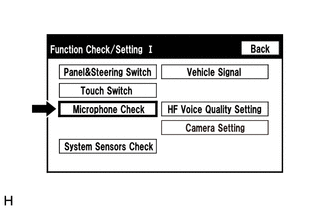
(d) VÃĐrification de microphone
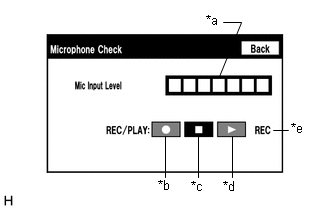 Description de l'ÃĐcran
Description de l'ÃĐcran |
Affichage | Contenu |
|---|---|
|
*a: Microphone input level meter | ContrÃīle le niveau d'entrÃĐe du micro toutes les 0,1 seconde et affiche le rÃĐsultat sous 8 niveaux diffÃĐrents. |
|
*b: Recording switch | Lance l'enregistrement. |
|
*c: Stop switch | ArrÊte l'enregistrement et la lecture. |
|
*d: Play switch | Lit la voix enregistrÃĐe. |
|
*e: Recording indicator | S'affiche pendant l'enregistrement. |
(1) En parlant dans le micro, vÃĐrifier si la valeur du niveau d'entrÃĐe du micro change en fonction de la voix.
CONSEIL:
Le micro est activÃĐ en continu quand cet ÃĐcran est affichÃĐ.
(2) Appuyer sur le contacteur d'enregistrement et effectuer l'enregistrement vocal.
CONSEIL:
- SÃĐlectionner la touche d'enregistrement lorsque le moteur de soufflante du systÃĻme de climatisation est arrÊtÃĐ. Si une sortie du systÃĻme de climatisation est orientÃĐ vers le micro, un bruit peut Être enregistrÃĐ.
- Pendant la lecture ou l'enregistrement, les touches autres que la touche arrÊt ne sont pas opÃĐrationnelles.
- En l'absence d'enregistrement, le contacteur de lecture n'est pas opÃĐrationnel.
- L'enregistrement s'arrÊte aprÃĻs 5 secondes ou lorsque le contacteur d'arrÊt est enfoncÃĐ.
(3) S'assurer que le tÃĐmoin d'enregistrement fonctionne pendant l'enregistrement et que l'enregistrement peut Être restituÃĐ normalement.
VERIFIER LES CAPTEURS DU SYSTEME
CONSEIL:
- La procÃĐdure suivante permet de vÃĐrifier les informations GPS, les signaux du vÃĐhicule et les signaux de capteurs.
- Les schÃĐmas peuvent s'ÃĐcarter de l'ÃĐcran du vÃĐhicule en fonction de la disposition des ÃĐlÃĐments et des options. C'est pourquoi certaines zones dÃĐtaillÃĐes peuvent ne pas Être identiques à celles de l'ÃĐcran du vÃĐhicule.
(a) Passer en mode de diagnostic.
Cliquer ici

(b) SÃĐlectionner "Function Check/Setting" sur l'ÃĐcran "Service Menu".
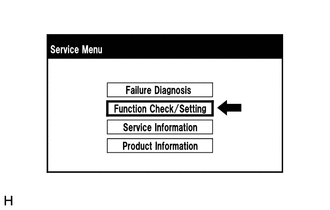
(c) SÃĐlectionner le mode de "VÃĐrification des capteurs de systÃĻme" dans l'ÃĐcran "Function check/setting l" du Techstream.
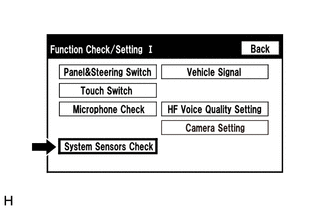
(d) VÃĐrification des capteurs de systÃĻme
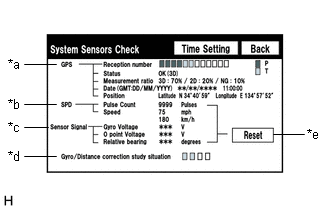 *a: GPS
*a: GPS |
Affichage | Contenu | ||
|---|---|---|---|
|
Reception number | Affiche la condition de rÃĐception des satellites utilisÃĐs pour dÃĐterminer la position du vÃĐhicule. |
Bleu: P (utilisÃĐ) | Le systÃĻme se sert du signal GPS pour la localisation. |
|
Jaune: T (rÃĐception) | Le systÃĻme suit le signal GPS pour la localisation. | ||
|
Sans couleur: non utilisÃĐ | Le systÃĻme ne peut pas recevoir de signal GPS (recherche du signal GPS). | ||
|
Status | Affiche l'ÃĐtat de rÃĐception des satellites utilisÃĐs pour dÃĐterminer la position du vÃĐhicule. |
OK (H3D) | La mÃĐthode de localisation à haute prÃĐcision en 3 dimensions est utilisÃĐe. |
|
OK (H2D) | La mÃĐthode de localisation à haute prÃĐcision en 2 dimensions est utilisÃĐe. | ||
|
OK (3D) | La mÃĐthode de localisation en 3 dimensions est utilisÃĐe. | ||
|
OK (2D) | La mÃĐthode de localisation en 2 dimensions est utilisÃĐe. | ||
|
NG | Les donnÃĐes de localisation ne peuvent pas Être utilisÃĐes. | ||
|
erreur | Une erreur de rÃĐception s'est produite. | ||
|
- | Autre ÃĐtat. | ||
|
Measurement ratio | Affiche le taux de satellites prenant des mesures. |
3D | Le taux de satellites effectuant un positionnement 3D, un positionnement hyper 3D et un un positionnement hyper 2D s'affiche. |
|
2D | Le taux de satellites effectuant un positionnement 2D s'affiche. | ||
|
NG | Le taux satellites ne prenant pas de mesure s'affiche. | ||
|
Date | Affichage de la date et de l'heure obtenues à partir des signaux GPS par rapport à l'heure du mÃĐridien de Greenwich (GMT). | ||
|
Position | Affichage des latitude et longitude de la position actuelle. | ||
|
Affichage | Contenu |
|---|---|
|
Pulse Count | Affiche le nombre cumulÃĐ d'impulsions d'entrÃĐe lorsque cet ÃĐcran s'affiche. |
|
Speed | Affiche la vitesse du vÃĐhicule (km/h). |
|
Affichage | Contenu |
Remarque |
|---|---|---|
| Gyro Voltage |
Affiche la tension de sortie du capteur gyroscopique. |
- |
| 0 point Voltage |
Affiche la tension du point zÃĐro du capteur gyroscopique. |
- |
| Relative bearing |
Affiche l'angle de sortie du capteur gyroscopique. |
Le degrÃĐ de changement dans l'angle de roulement (degrÃĐs), une fois que l'ÃĐcran de vÃĐrification du capteur de systÃĻme s'affiche (sens des aiguilles d'une montre: "+", sens inverse des aiguilles d'une montre: "-"). |
|
Affichage | Contenu |
|---|---|
|
Gyro/Distance correction study situation |
Affiche l'ÃĐtat d'apprentissage de la correction de la distance/gyroscopique. |
|
Affichage | Contenu |
|---|---|
|
Reset | Quand ce contacteur est maintenu enfoncÃĐ pendant au moins 3 secondes, les valeurs des ÃĐlÃĐments de l'ÃĐcran du SPD et du signal de capteur sont rÃĐinitialisÃĐs et affichent "0". |
(1) Lorsque l'ÃĐcran "VÃĐrification des capteurs de systÃĻme" s'affiche, vÃĐrifier toutes les signaux de capteur.
CONSEIL:
Cet ÃĐcran est actualisÃĐ Ã chaque seconde.
(e) RÃĐglage de l'heure du GPS
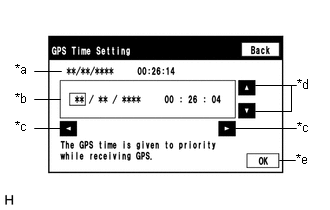 Description de l'ÃĐcran
Description de l'ÃĐcran |
Affichage | Contenu |
|---|---|
|
*a: Time display | Affiche la date et l'heure sur le dispositif. |
|
*b: Time setting screen | Le rÃĐglage n'est possible que lorsqu'aucun signal GPS n'est reçu. |
|
*c: Cursor movement switch | DÃĐplace le curseur sur l'ÃĐcran de rÃĐglage de l'heure et de la date vers la droite et vers la gauche. |
|
*d: Adjustment switch | RÃĻgle les valeurs des ÃĐlÃĐments sÃĐlectionnÃĐs par le curseur. |
|
*e: OK switch | La sÃĐlection de ce contacteur aprÃĻs avoir rÃĐglÃĐ l'heure et la date permet de mettre à jour l'heure et la date du dispositif (uniquement lorsqu'aucun signal GPS n'est reçu). |
(1) Lorsqu'aucun signal GPS n'est reçu, la date et l'heure du dispositif peuvent Être rÃĐglÃĐes.
CONSEIL:
Le rÃĐglage de l'heure n'est possible que lorsqu'aucun signal GPS n'est reçu. Lorsque le systÃĻme de navigation reçoit des signaux GPS, la prioritÃĐ est donnÃĐe à l'affichage de l'heure et de la date reçues via le GPS.
VERIFICATION DU SIGNAL DU VEHICULE
CONSEIL:
- La procÃĐdure suivante permet de vÃĐrifier les signaux reçus par l'ensemble de rÃĐcepteur de navigation.
- Les schÃĐmas peuvent s'ÃĐcarter de l'ÃĐcran du vÃĐhicule en fonction de la disposition des ÃĐlÃĐments et des options. C'est pourquoi certaines zones dÃĐtaillÃĐes peuvent ne pas Être identiques à celles de l'ÃĐcran du vÃĐhicule.
(a) Passer en mode de diagnostic.
Cliquer ici

(b) SÃĐlectionner "Function Check/Setting" sur l'ÃĐcran "Service Menu".
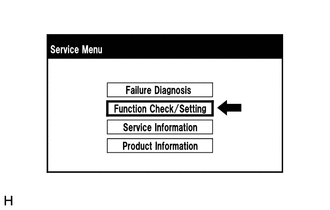
(c) SÃĐlectionner "Vehicle Signal" dans l'ÃĐcran "Function Check/Setting I".
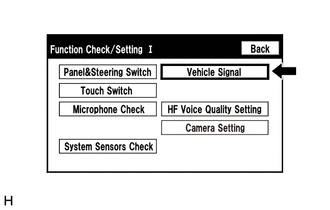
(d) Mode de vÃĐrification de signal du vÃĐhicule
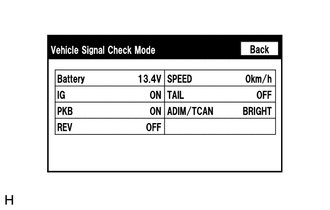 Description de l'ÃĐcran
Description de l'ÃĐcran |
Affichage | Contenu |
|---|---|
|
Battery | La tension de la batterie auxiliaire s'affiche. |
|
IG | Affichage de la position ON / OFF du contacteur d'alimentation. |
|
PKB | Affichage de la position ON / OFF du frein de stationnement. |
|
REV | Affichage de la position ON / OFF du signal de marche arriÃĻre. |
|
SPEED | Affichage de la vitesse du vÃĐhicule en km/h. |
|
TAIL | Affichage de la position ON/OFF du signal Tail (contacteur de commande d'ÃĐclairage) |
|
ADIM/TCAN | Affichage de la condition de la luminositÃĐ DIM (avec) / BRIGHT (sans). |
CONSEIL:
- Seuls seront affichÃĐs les ÃĐlÃĐments qui ÃĐmettent des signaux du vÃĐhicule.
- Cet ÃĐcran affiche l'entrÃĐe des signaux du vÃĐhicule vers l'ensemble de rÃĐcepteur de navigation.
- Cet ÃĐcran est actualisÃĐ Ã chaque seconde.
(1) Lorsque l'ÃĐcran "Vehicle Signal Check Mode" s'affiche, vÃĐrifier toutes les conditions du signal du vÃĐhicule.
VERIFIER LE REGLAGE DE LA QUALITE DE CONVERSATION MAINS LIBRES
CONSEIL:
- La procÃĐdure suivante permet de rÃĐgler la voix de conversation mains libres d'un tÃĐlÃĐphone mobile compatible "Bluetooth".
- Les schÃĐmas peuvent s'ÃĐcarter de l'ÃĐcran du vÃĐhicule en fonction de la disposition des ÃĐlÃĐments et des options. C'est pourquoi certaines zones dÃĐtaillÃĐes peuvent ne pas Être identiques à celles de l'ÃĐcran du vÃĐhicule.
(a) Passer en mode de diagnostic.
Cliquer ici

(b) SÃĐlectionner "Function Check/Setting" sur l'ÃĐcran "Service Menu".
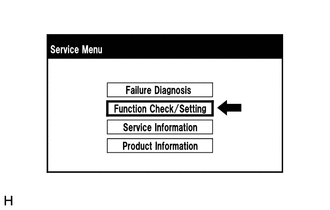
(c) SÃĐlectionner "HF Voice Quality Setting" dans l'ÃĐcran "Function Check/Setting I".
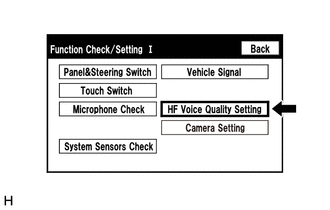
(d) RÃĐglage de la qualitÃĐ vocale mains libres
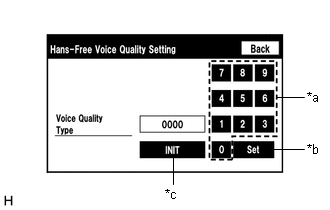
|
*a | Clavier numÃĐrique |
|
*b | Bouton de rÃĐglage |
|
*c | Touche de rÃĐinitialisation |
(1) Si nÃĐcessaire, se reporter au tableau ci-dessous afin de rÃĐgler le type de qualitÃĐ vocale à l'aide du clavier numÃĐrique.
(2) Lors du rÃĐglage des paramÃĻtres, utiliser le clavier numÃĐrique sur l'ÃĐcran pour rÃĐgler le type de qualitÃĐ vocale en fonction du tableau.
RÃĐglages|
ParamÃĻtre | PhÃĐnomÃĻne cible |
Type de qualitÃĐ vocale | Effet positif de la modification de la qualitÃĐ vocale |
Effet nÃĐgatif de la modification de la qualitÃĐ vocale |
|---|---|---|---|---|
|
A (Bruit) | L'autre partie entend des bruits de fond lors de l'ÃĐcoute de votre voix. |
1000 | La quantitÃĐ de bruits de fond que l'autre partie entend lors de l'ÃĐcoute de votre voix est rÃĐduite. |
Le volume de voix que l'autre partie entend lors de l'ÃĐcoute de votre voix peut chuter provisoirement. |
|
B (Bruit) | L'autre partie entend beaucoup de bruit de fond lors de l'ÃĐcoute de votre voix. |
2000 | La quantitÃĐ de parasites que l'autre partie entend lors de l'ÃĐcoute de votre voix est fortement rÃĐduite. |
Le volume de voix que l'autre partie entend lors de l'ÃĐcoute de votre voix peut chuter provisoirement. |
|
C (Echo) | L'interlocuteur entend un faible ÃĐcho. |
0100 | La force de l'ÃĐcho est rÃĐduite (niveau bas). |
La qualitÃĐ sonore de l'interlocuteur se dÃĐtÃĐriore (niveau bas). |
|
D (Echo) | L'interlocuteur entend un fort ÃĐcho. |
0200 | La force de l'ÃĐcho est rÃĐduite (niveau ÃĐlevÃĐ). |
La qualitÃĐ sonore de l'interlocuteur se dÃĐtÃĐriore (niveau ÃĐlevÃĐ). |
|
ParamÃĻtre | PhÃĐnomÃĻne cible |
Type de qualitÃĐ vocale | Effet positif de la modification de la qualitÃĐ vocale |
Effet nÃĐgatif de la modification de la qualitÃĐ vocale |
|---|---|---|---|---|
|
A+C | L'autre partie entand des bruits de fond et de faibles ÃĐchos lors de l'ÃĐcoute de votre voix. |
1100 |
|
|
| A+D |
L'autre partie entand des bruits de fond et de forts ÃĐchos lors de l'ÃĐcoute de votre voix. |
1200 |
|
|
| B+C |
L'autre partie entend beaucoup de bruits de fond et de faibles ÃĐchos lors de l'ÃĐcoute de votre voix. |
2100 |
|
|
| B+D |
L'autre partie entend beaucoup de bruits de fond et de forts ÃĐchos lors de l'ÃĐcoute de votre voix. |
2200 |
|
|
CONSEIL:
- La valeur par dÃĐfaut est "0000".
- Les rÃĐglages seront appliquÃĐs lorsque le bouton de rÃĐglage sera sÃĐlectionnÃĐ.
- Si les valeurs du type de qualitÃĐ vocale qui ne sont pas reprises dans le tableau sont saisies, le rÃĐglage ne sera pas appliquÃĐ et il n'y aura aucun effet positif.
- Si la qualitÃĐ des appels tÃĐlÃĐphoniques diminue en raison d'une modification des rÃĐglages, revenir aux rÃĐglages "0000" en sÃĐlectionnant "INIT".
VERIFIER LE HAUT-PARLEUR
CONSEIL:
- Cette fonction est utilisÃĐe pour vÃĐrifier les cÃĒbles du haut-parleur et le fait que ceux-ci fonctionnent correctement.
- Les schÃĐmas peuvent s'ÃĐcarter de l'ÃĐcran du vÃĐhicule en fonction de la disposition des ÃĐlÃĐments et des options. C'est pourquoi certaines zones dÃĐtaillÃĐes peuvent ne pas Être identiques à celles de l'ÃĐcran du vÃĐhicule.
(a) Mettre le mode audio en position ON et lire une source audio.
CONSEIL:
La source audio sera utilisÃĐe pour vÃĐrifier le haut-parleur.
(b) Passer en mode de diagnostic.
Cliquer ici

(c) SÃĐlectionner "Failure Diagnosis" sur l'ÃĐcran "Service Menu".
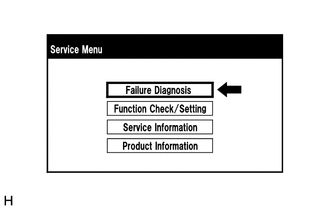
(d) SÃĐlectionner "System Check" dans l'ÃĐcran "Failure Diagnosis".
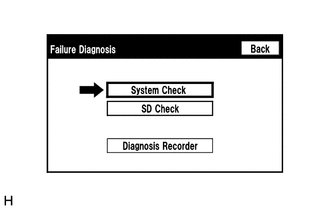
(e) SÃĐlectionner "SP Check ON" sur l'ÃĐcran "System Check Mode".
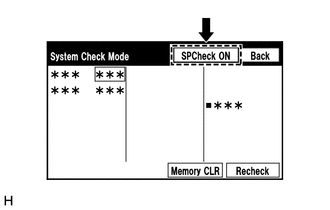
(f) VÃĐrifier le cÃĒblage du haut-parleur et s'assurer du bon fonctionnement des haut-parleurs.
CONSEIL:
- S'assurer que chaque haut-parleur ÃĐmet correctement du son en provenance de la source audio sÃĐlectionnÃĐe.
- "SP Check OFF" s'affiche pendant la vÃĐrification du haut-parleur.
- Un son est ÃĐmis par les haut-parleurs dans le vÃĐhicule en commençant par un haut-parleur de la partie avant.
- Plusieurs haut-parleurs peuvent se dÃĐclencher simultanÃĐment en fonction du cÃĒblage du haut-parleur.
(g) Le son s'arrÊte lorsque l'une des conditions suivantes est remplie:
(1) "SP Check OFF" est sÃĐlectionnÃĐ.
(2) Le contacteur d'alimentation est mis en position OFF.
(3) Le mode de diagnostic a ÃĐtÃĐ mis en position OFF.
(4) L'ÃĐcran passe à un autre affichage.
(5) Le mode audio est mis en position OFF.
VERIFIER L'HISTORIQUE DES ERREURS DU LOGICIEL
CONSEIL:
Cette fonction est utilisÃĐe pour vÃĐrifier l'origine de l'ÃĐcran noir de l'ensemble de rÃĐcepteur de navigation.
(a) VÃĐrifier l'historique d'erreurs logicielles.
(1) Brancher le Techstream sur le DLC3.
(2) Mettre le contacteur d'alimentation en position ON (IG).
(3) Allumer le Techstream.
(4) SÃĐlectionner les menus suivants: Body Electrical/Navigation System/Utility/Software Error History.
Body Electrical > Navigation System > Utility|
Affichage du tester |
|---|
|
Software Error History |
(5) Lorsqu'un ÃĐlÃĐment est enregistrÃĐ dans l'historique des erreurs du logiciel, l'enregistrer avant de rÃĐparer l'ensemble de rÃĐcepteur de navigation.
Description de l'ÃĐcran "Software Error History"|
Description de l'erreur | DÃĐclencheur |
DÃĐtails |
|---|---|---|
| RÃĐinitialisation du logiciel |
Micro-ordinateur navi | Nombre hexadÃĐcimal |
|
Micro-ordinateur audio | ||
| Micro-ordinateur CAN | ||
|
Pas de signal vidÃĐo | Moniteur avant | |
|
Moniteur arriÃĻre | ||
| LA PLUPART des redÃĐmarrages à froid |
En permanence |
CONSEIL:
- L'historique des erreurs du logiciel peut stocker jusqu'à 5 ÃĐlÃĐments de donnÃĐes historiques. Si une nouvelle erreur du logiciel se produit lorsque 5 ÃĐlÃĐments de donnÃĐes ont dÃĐjà ÃĐtÃĐ stockÃĐs, la donnÃĐe la plus ancienne est effacÃĐe et la nouvelle est enregistrÃĐe.
- En cas d'erreur qui n'est pas pris en charge par le Techstream, un "-" s'affiche pour les ÃĐlÃĐments affichÃĐs.
(b) Supprimer l'historique d'erreurs du logiciel.
(1) Lorsque les DTC sont supprimÃĐs à l'aide de l'une des opÃĐrations suivantes, l'historique des erreurs du logiciel sera ÃĐgalement effacÃĐe.
Cliquer ici

- Suppression à l'aide de Techstream.
- SupprimÃĐ Ã l'aide de l'ÃĐcran "System Check Mode".
- SupprimÃĐ Ã l'aide de l'ÃĐcran "Unit Check Mode".
VERIFIER L'HISTORIQUE DES ERREURS DU DISQUE OPTIQUE
CONSEIL:
Cette fonction est utilisÃĐe pour rechercher la cause d'une erreur de disque optique.
(a) VÃĐrifier l'historique des erreurs de disque optique.
(1) Brancher le Techstream sur le DLC3.
(2) Mettre le contacteur d'alimentation en position ON (IG).
(3) Allumer le Techstream.
(4) SÃĐlectionner les menus suivants: Body Electrical/Navigation System/Utility/Optical Disc Error History.
Body Electrical > Navigation System > Utility|
Affichage du tester |
|---|
|
Optical Disc Error History |
(5) Lorsqu'un ÃĐlÃĐment est stockÃĐ pour l'historique des erreurs du disque optique, l'enregistrer avant de procÃĐder à la recherche de pannes.
Description de l'ÃĐcran "Optical Disc Error History"|
Affichage | Contenu |
|---|---|
|
Error Type | Affiche le type d'erreur. |
|
Device | Affiche la piÃĻce dÃĐfectueuse. |
|
Date | Affiche l'heure et la date à laquelle il s'est manifestÃĐ. |
|
Type d'erreur | Condition de dÃĐtection |
Action |
|---|---|---|
| Erreur de lecture |
Lorsque d'une erreur de lecture de disque se produit. |
Passer à l'organe incriminÃĐ suivant indiquÃĐ dans le tableau des symptÃīmes de problÃĻmes Cliquer ici
|
|
Disque endommagÃĐ/Ã l'envers/sale | Lorsqu'un des ÃĐlÃĐments suivants est la cause de l'erreur de lecture de disque:
| |
| Impossible de dÃĐterminer le type de disque |
Un disque inappropriÃĐ est introduit. | |
|
Erreur DSP | Lorsqu'une erreur se produit pendant que les fichiers MP3/WMA/AAC sont dÃĐcodÃĐs. | |
|
Certains fichiers sont corrompus |
| |
| Certains fichiers sont introuvables |
| |
| Violation de la protection de copie |
Lorsqu'un fichier protÃĐgÃĐ par des droits d'auteur ne pouvant pas Être lu l'est quand mÊme. |
|
Appareil | PiÃĻce constitutive |
|---|---|
|
DVD-P | Indisponible |
|
CD-P | Ensemble de rÃĐcepteur de navigation |
|
R-Seat DVD-P | Indisponible |
CONSEIL:
- L'historique des erreurs du disque optique peut stocker jusqu'à 7 ÃĐlÃĐments de donnÃĐes d'historique. Si une nouvelle erreur du disque optique se produit lorsque 7 ÃĐlÃĐments de donnÃĐes ont dÃĐjà ÃĐtÃĐ stockÃĐs, la donnÃĐe la plus ancienne est effacÃĐe et la nouvelle est enregistrÃĐe.
- En cas d'erreur qui n'est pas pris en charge par le Techstream, un "-" ou un blanc s'affiche pour les ÃĐlÃĐments affichÃĐs.
(b) Supprimer l'historique d'erreurs de disque optique.
(1) Lorsque les DTC sont supprimÃĐs à l'aide de l'une des opÃĐrations suivantes, l'historique des erreurs du disque optique sera ÃĐgalement effacÃĐe.
Cliquer ici

- Suppression à l'aide de Techstream.
- SupprimÃĐ Ã l'aide de l'ÃĐcran "System Check Mode".
- SupprimÃĐ Ã l'aide de l'ÃĐcran "Unit Check Mode".
CONSEIL:
- Cette fonction est utilisÃĐe pour dÃĐtecter la dÃĐconnexion des appareils vidÃĐos.
- Afin de vÃĐrifier le systÃĻme RSE, un disque doit Être introduit dans l'ensemble de rÃĐcepteur de navigation.
VERIFIER LE BRANCHEMENT DE L'APPAREIL VIDEO
(a) VÃĐrifier le branchement de l'appareil vidÃĐo.
(1) Brancher le Techstream sur le DLC3.
(2) Mettre le contacteur d'alimentation en position ON (IG).
(3) Allumer le Techstream.
(4) SÃĐlectionner les menus suivants: Body Electrical / Navigation System / Utility / Video Device Connection Check.
Body Electrical > Navigation System > Utility|
Affichage du tester |
|---|
|
Video Device Connection Check |
(5) Lorsqu'un composant est enregistrÃĐ pour la vÃĐrification du branchement de l'appareil vidÃĐo, prendre note de ces donnÃĐes avant de procÃĐder à la recherche de pannes.
CONSEIL:
- Le DTC est enregistrÃĐ lorsque des erreurs sont dÃĐtectÃĐes.
- En fonction du vÃĐhicule, certains de ces ÃĐlÃĐments ne sont pas affichÃĐs à l'ÃĐcran "Error Detected Image Line (Type)".
|
Erreur dÃĐtectÃĐe Ligne d'image (type) |
Zones à vÃĐrifier |
|---|---|
|
H/U - > Ecran distinct (GVIF) | Indisponible |
|
H/U - > Full RSE (GVIF) |
Indisponible |
|
RSE - > Affichage de dossier de siÃĻge droit (GVIF) |
Indisponible |
|
RSE - > Affichage de dossier de siÃĻge gauche (GVIF) |
Indisponible |
|
CamÃĐra arriÃĻre - > H/U (NTSC) |
Signal vidÃĐo NTSC entre l'ensemble de rÃĐcepteur de navigation et l'ensemble de camÃĐra de tÃĐlÃĐvision arriÃĻre |
|
ECU IPA/BGM/PVM - > Ecran distinct (GVIF) |
Indisponible |
|
ECU IPA/BGM/PVM - > H/U (NTSC) |
Indisponible |
|
ECU IPA/BGM/PVM - > H/U (GVIF) |
Indisponible |
(b) Supprimer le contrÃīle de connexion de l'appareil vidÃĐo.
(1) Lorsque les DTC sont effacÃĐs à l'aide de l'une des opÃĐrations suivantes, VÃĐrifier le branchement de l'appareil vidÃĐo sera ÃĐgalement supprimÃĐ.
Cliquer ici

- Suppression à l'aide de Techstream.
- SupprimÃĐ Ã l'aide de l'ÃĐcran "System Check Mode".
- SupprimÃĐ Ã l'aide de l'ÃĐcran "Unit Check Mode".
INFORMATIONS DE LA CARTE
CONSEIL:
Cette fonction est utilisÃĐe pour consulter la version carte du systÃĻme de navigation et la date de fin du service de mise à jour de la carte.
(a) VÃĐrifier les informations de la carte.
(1) Brancher le Techstream sur le DLC3.
(2) Mettre le contacteur d'alimentation en position ON (IG).
(3) Allumer le Techstream.
(4) SÃĐlectionner les menus suivants: Body Electrical/Navigation System/Utility/Map Information.
Body Electrical > Navigation System > Utility|
Affichage du tester |
|---|
|
Map Information |
(5) Consulter la version carte et la date de fin du service de mise à jour de la carte.
CONSEIL:
Cette fonction est utilisÃĐe pour vÃĐrifier l'historique de branchement lorsque le branchement entre l'ensemble de rÃĐcepteur de navigation et un appareil "Bluetooth" est instable.
VERIFIER L'HISTORIQUE DE BRANCHEMENT DU "Bluetooth"
(a) Rechercher l'historique de branchement "Bluetooth".
CONSEIL:
- L'historique de branchement "Bluetooth" affiche les donnÃĐes enregistrÃĐes dans la mÃĐmoire interne de l'ECU, telles que la date de tentative de connexion "Bluetooth" et la progression d'une connexion "Bluetooth".
- En vÃĐrifiant l'historique de branchement du "Bluetooth", la date, la cause, etc. d'un appareil "Bluetooth" en ÃĐchec d'enregistrement ou de connexion peut Être analysÃĐe.
- L'historique de connexion "Bluetooth" indique la cause estimÃĐe du dysfonctionnement, mais ne la dÃĐtermine pas. Par consÃĐquent, la vÃĐrification de l'historique de connexion "Bluetooth" peut ne pas rÃĐsoudre le problÃĻme.
- Effectuer la vÃĐrification à l'aide du Techstream avant d'enregistrer l'historique de connexion "Bluetooth" peut effacer l'historique de l'opÃĐration.
(1) Brancher le Techstream sur le DLC3.
(2) Mettre le contacteur d'alimentation en position ON (IG).
(3) Allumer le Techstream.
(4) SÃĐlectionner les menus suivants: Body Electrical / Navigation System / Utility / "Bluetooth" Connection History.
Body Electrical > Navigation System > Utility|
Affichage du tester |
|---|
|
Bluetooth Connection History |
(5) Alors qu'un ÃĐlÃĐment est enregistrÃĐ pour l'historique de connexion "Bluetooth", prendre note de ces donnÃĐes avant de procÃĐder à la recherche de pannes.
Description de l'ÃĐcran "Bluetooth" Connection History|
ElÃĐment | Contenu |
|---|---|
|
Date/Heure de dÃĐmarrage de l'occurrence |
Date et heure d'affichage de la connexion "Bluetooth". |
|
Date/Heure de fin d'occurrence | Date et heure d'affichage de la dÃĐconnexion "Bluetooth". |
|
Type d'historique | Le type d'historique de connexion "Bluetooth" est affichÃĐ. |
|
RÃĐsultat | Le rÃĐsultat de connexion "Bluetooth" est affichÃĐ. |
|
Contenu | L'ÃĐtat de connexion "Bluetooth" est affichÃĐ. |
|
Adresse "Bluetooth" | L'adresse de l'appareil "Bluetooth" est affichÃĐe. |
|
Heure de continuance | Le nombre de nouvelles tentatives lorsque la connexion "Bluetooth" a ÃĐtÃĐ effectuÃĐe est affichÃĐ. |
|
RÃĐsultat | Contenu |
DÃĐtails | Zones à vÃĐrifier |
|---|---|---|---|
|
- | - |
Contacteur d'alimentation en position ON (ACC) |
- |
|
RÃĐsultat | Contenu |
DÃĐtails | Zones à vÃĐrifier |
|---|---|---|---|
|
SuccÃĻs (HFP) | Aucune erreur |
L'appareil "Bluetooth" a ÃĐtÃĐ enregistrÃĐ comme composant mains libres correctement. |
- |
| SuccÃĻs (AVP) |
Aucune erreur | L'appareil "Bluetooth" a ÃĐtÃĐ enregistrÃĐ en tant qu'appareil audio "Bluetooth" correctement. |
- |
| DÃĐfaillance |
Temps ÃĐcoulÃĐ | N'a pas pu effectuer la connexion "Bluetooth" correctement. |
|
| Erreur d'authentification |
Un code PIN erronÃĐ a ÃĐtÃĐ saisi pour la vÃĐrification du code PIN. |
ProcÃĐder à nouveau à l'enregistrement de l'appareil "Bluetooth". (Saisir le code PIN correctement.) | |
|
Le bouton de confirmation n'a pas ÃĐtÃĐ sÃĐlectionnÃĐ, mÊme si un passkey s'est affichÃĐ. |
ProcÃĐder à nouveau à l'enregistrement de l'appareil "Bluetooth". (Lorsqu'un passkey s'affiche, sÃĐlectionner le bouton de confirmation.) | ||
|
Une erreur de vÃĐrification s'est produite entre l'ensemble de rÃĐcepteur de navigation et l'appareil "Bluetooth". |
RedÃĐmarrer l'ensemble de rÃĐcepteur de navigation et l'appareil "Bluetooth", et les actionner à nouveau. | ||
|
DÃĐconnexion du lien ACL | La connexion "Bluetooth" a ÃĐtÃĐ dÃĐconnectÃĐe en actionnant l'appareil "Bluetooth". |
ProcÃĐder à nouveau à l'enregistrement de l'appareil "Bluetooth". | |
|
La connexion "Bluetooth" n'a pas pu Être ÃĐtablie en raison de l'interfÃĐrence d'onde à proximitÃĐ du vÃĐhicule. |
VÃĐrifier l'interfÃĐrence d'ondes et procÃĐder à nouveau à l'enregistrement de l'appareil "Bluetooth". | ||
|
L'appareil "Bluetooth" ÃĐtait en dehors de la zone de communication. |
Amener l'appareil "Bluetooth" à proximitÃĐ de l'ensemble de rÃĐcepteur de navigation et procÃĐder à nouveau à l'enregistrement de l'appareil "Bluetooth". | ||
| Le paramÃĻtre "Bluetooth" sur de l'appareil "Bluetooth" a ÃĐtÃĐ mis en position OFF. |
Mettre le paramÃĻtre "Bluetooth" en position ON et effectuer une nouvelle fois l'enregistrement de l'appareil "Bluetooth". | ||
|
L'appareil "Bluetooth" ÃĐtait en position OFF. |
Mettre l'appareil "Bluetooth" en position ON et effectuer une nouvelle fois l'enregistrement de l'appareil "Bluetooth". | ||
|
Un dysfonctionnement s'est produit dans l'appareil "Bluetooth". |
RedÃĐmarrer l'appareil "Bluetooth" et le rÃĐactionner. | ||
|
Dysfonctionnement de l'ÃĐcriture de mÃĐmoire |
Les informations de l'appareil "Bluetooth" n'ont pas pu Être enregistrÃĐes dans l'ensemble de rÃĐcepteur de navigation. |
ProcÃĐder à nouveau à l'enregistrement de l'appareil "Bluetooth". | |
|
Autre erreur | Une erreur autre que celle mentionnÃĐe ci-dessus s'est produite. |
AprÃĻs avoir mis le contacteur d'alimentation en position OFF puis de nouveau en position ON (IG), effectuer à nouveau l'enregistrement de l'appareil "Bluetooth". | |
| Annuler |
Aucune erreur | L'enregistrement a ÃĐtÃĐ suspendu par le fonctionnement de l'ensemble de rÃĐcepteur de navigation ou de l'appareil "Bluetooth". |
- |
|
RÃĐsultat | Contenu |
DÃĐtails | Zones à vÃĐrifier |
|---|---|---|---|
| Aucune erreur |
L'appareil "Bluetooth" a ÃĐtÃĐ connectÃĐ comme composant mains libres correctement. |
- |
| Aucune erreur |
L'appareil "Bluetooth" a ÃĐtÃĐ connectÃĐ en tant qu'appareil audio "Bluetooth" correctement. |
- |
| Temps ÃĐcoulÃĐ |
N'a pas pu effectuer la connexion "Bluetooth" correctement. |
|
| Erreur d'authentification |
Echec de la vÃĐrification de la clÃĐ d'authentification entre l'ensemble de rÃĐcepteur de navigation et l'appareil "Bluetooth". |
Si la connexion "Bluetooth" a à nouveau ÃĐchouÃĐ, mÊme si la connexion "Bluetooth" a ÃĐtÃĐ effectuÃĐe, il est nÃĐcessaire d'effectuer à nouveau l'enregistrement. | |
| Une erreur de vÃĐrification s'est produite entre l'ensemble de rÃĐcepteur de navigation et l'appareil "Bluetooth". |
RedÃĐmarrer l'ensemble de rÃĐcepteur de navigation et l'appareil "Bluetooth", et les actionner à nouveau. | ||
|
Temps ÃĐcoulÃĐ de la page | Impossible de trouver un appareil "Bluetooth" Ã proximitÃĐ de l'ensemble de rÃĐcepteur de navigation. |
Amener l'appareil "Bluetooth" à proximitÃĐ de l'ensemble de rÃĐcepteur de navigation et procÃĐder à nouveau à la connexion "Bluetooth". | |
|
La connexion "Bluetooth" n'a pas pu Être ÃĐtablie en raison de l'interfÃĐrence d'onde à proximitÃĐ du vÃĐhicule. |
VÃĐrifier l'interfÃĐrence d'onde et effectuer à nouveau la connexion "Bluetooth". | ||
|
L'appareil "Bluetooth" ÃĐtait en dehors de la zone de communication. |
Amener l'appareil "Bluetooth" à proximitÃĐ de l'ensemble de rÃĐcepteur de navigation et procÃĐder à nouveau à la connexion "Bluetooth". | ||
|
Le paramÃĻtre "Bluetooth" sur de l'appareil "Bluetooth" a ÃĐtÃĐ mis en position OFF. |
Mettre le paramÃĻtre "Bluetooth" en position ON et effectuer une nouvelle fois la connexion "Bluetooth". | ||
|
L'appareil "Bluetooth" ÃĐtait en position OFF. |
Mettre l'appareil "Bluetooth" en position ON et effectuer une nouvelle fois la connexion "Bluetooth". | ||
|
Un dysfonctionnement s'est produit dans l'appareil "Bluetooth". |
RedÃĐmarrer l'appareil "Bluetooth" et le rÃĐactionner. | ||
| DÃĐconnexion du lien ACL |
La connexion "Bluetooth" a ÃĐtÃĐ dÃĐconnectÃĐe en actionnant l'appareil "Bluetooth". |
Effectuer à nouveau la connexion "Bluetooth". |
|
La connexion "Bluetooth" n'a pas pu Être ÃĐtablie en raison de l'interfÃĐrence d'onde à proximitÃĐ du vÃĐhicule. |
VÃĐrifier l'interfÃĐrence d'onde et effectuer à nouveau la connexion "Bluetooth". | ||
|
L'appareil "Bluetooth" ÃĐtait en dehors de la zone de communication. |
Amener l'appareil "Bluetooth" à proximitÃĐ de l'ensemble de rÃĐcepteur de navigation et procÃĐder à nouveau à la connexion "Bluetooth". | ||
|
Le paramÃĻtre "Bluetooth" sur de l'appareil "Bluetooth" a ÃĐtÃĐ mis en position OFF. |
Mettre le paramÃĻtre "Bluetooth" en position ON et effectuer une nouvelle fois la connexion "Bluetooth". | ||
|
L'appareil "Bluetooth" ÃĐtait en position OFF. |
Mettre l'appareil "Bluetooth" en position ON et effect |
 Comment Utiliser La Recherche De Pannes
Comment Utiliser La Recherche De Pannes
MESURE DE PRECAUTION / REMARQUE / CONSEIL
CONSEIL:
Suivre la procÃĐdure suivante pour effectuer la recherche de pannes du systÃĻme de navigation.
*: Utiliser le Techstream.
PROCEDURE
...
 Tableau Des Symptomes De Problemes
Tableau Des Symptomes De Problemes
TABLEAU DES SYMPTOMES DE PROBLEMES REMARQUE: Selon
les piÃĻces qui sont remplacÃĐes lors de la vÃĐrification ou l'entretien
du vÃĐhicule, procÃĐder à l'initialisation, l'enregistrement ou le
ca ...
D'autres materiaux:
Initialisation non terminÃĐe (C2177/77)
DESCRIPTION L'initialisation est nÃĐcessaire lorsque l'une des situations suivantes se produit:
L'ECU de dÃĐtection de pression des pneus et le rÃĐcepteur sont remplacÃĐs.
Une valve de pression des pneus et l'ÃĐmetteur sont remplacÃĐs.
Des pneus avec des pressions standards diffÃĐrente ...
Depose
DEPOSE MESURE DE PRECAUTION / REMARQUE / CONSEIL
Les
procÃĐdures nÃĐcessaires (rÃĐglage, calibrage, initialisation ou
enregistrement), qui doivent Être effectuÃĐes une fois que les piÃĻces ont
ÃĐtÃĐ dÃĐposÃĐes et reposÃĐes, ou remplacÃĐes lors de la dÃĐpose/repose du
sous-ensemble de pil ...
Mesures De Precaution
MESURES DE PRECAUTION PRINCIPAUX CONSEILS DE REPARATION
(a) CONSEILS DE PROCEDURE
1 Tenue vestimentaire
Toujours porter un uniforme propre.
Il convient de porter une casquette et des chaussures de sÃĐcuritÃĐ.
2
Protection du vÃĐhicule
P ...